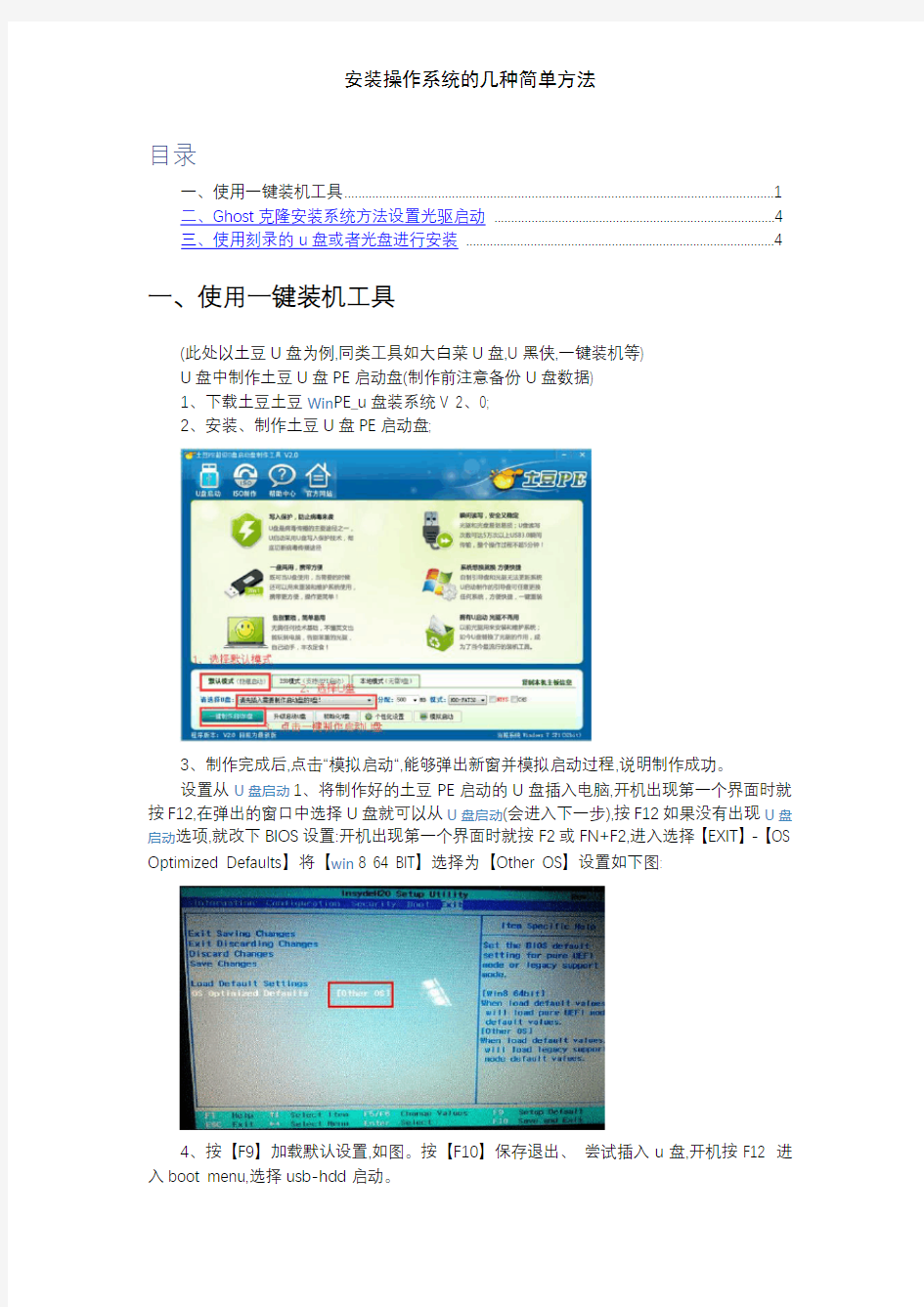
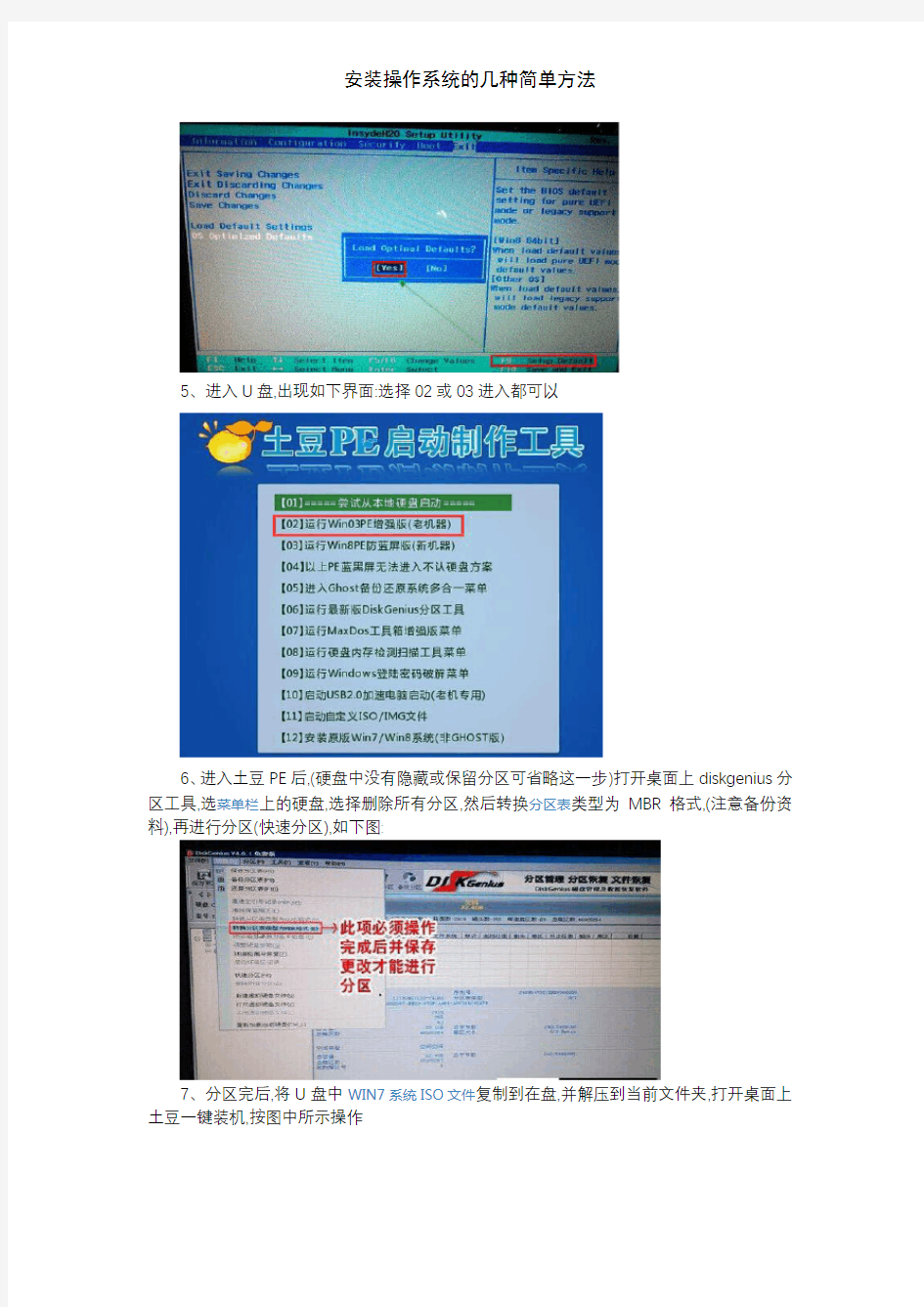
目录
一、使用一键装机工具 (1)
二、Ghost克隆安装系统方法设置光驱启动 (4)
三、使用刻录的u盘或者光盘进行安装 (4)
一、使用一键装机工具
(此处以土豆U盘为例,同类工具如大白菜U盘,U黑侠,一键装机等)
U盘中制作土豆U盘PE启动盘(制作前注意备份U盘数据)
1、下载土豆土豆Win PE_u盘装系统V
2、0;
2、安装、制作土豆U盘PE启动盘;
3、制作完成后,点击“模拟启动“,能够弹出新窗并模拟启动过程,说明制作成功。
设置从U盘启动1、将制作好的土豆PE启动的U盘插入电脑,开机出现第一个界面时就按F12,在弹出的窗口中选择U盘就可以从U盘启动(会进入下一步),按F12如果没有出现U盘启动选项,就改下BIOS设置:开机出现第一个界面时就按F2或FN+F2,进入选择【EXIT】-【OS Optimized Defaults】将【win8 64 BIT】选择为【Other OS】设置如下图:
4、按【F9】加载默认设置,如图。按【F10】保存退出、尝试插入u盘,开机按F12 进入boot menu,选择usb-hdd启动。
5、进入U盘,出现如下界面:选择02或03进入都可以
6、进入土豆PE后,(硬盘中没有隐藏或保留分区可省略这一步)打开桌面上diskgenius分区工具,选菜单栏上的硬盘,选择删除所有分区,然后转换分区表类型为MBR格式,(注意备份资料),再进行分区(快速分区),如下图:
7、分区完后,将U盘中WIN7系统ISO文件复制到在盘,并解压到当前文件夹,打开桌面上土豆一键装机,按图中所示操作
8、点击“确定”进入GHOST界面,如下图:让它自动完成,完成后会自动重启
9、重启后,让它自动进入硬盘安装,如下图:让它自动安装,直到安装好出现WIN DOWS桌面
二、Ghost克隆安装系统方法设置光驱启动
1)Award BIOS 6、0设置
重启,按Del进BIOS,找到Advanced Bios Features(高级BIOS参数设置)按回车进Advanced Bios Features(高级BIOS参数设置)界面。
找到First Boot Device ,用PgUp或PgDn翻页将HDD-O改为CDROM(光驱启动),按ESC,按F10,按Y,回车,保存退出。
AMI BIOS 8、0设置
启动电脑,按Del进入AMI BIOS设置程序主界面,在上方菜单中找到“Boot”选中,回车,在打开的界面中用方向键↑↓选中“Boot Device Priority”,回车,进到“1st Boot Device”界面,回车,进options界面,用方向键↑↓选中“CD/DVD:3S-PH……”(光驱启动),回车,按Esc,按F10,再按Y,回车,保存退出。
2)光盘安装
1、将光盘放入光驱,重启,在瞧到屏幕底部出现CD……字样的时候,及时按任意键,否则计算机跳过光启又从硬盘启动了。
2、及时用键盘方向键↑选“安装XP系统到硬盘第一分区”,回车。
3、进复制安装界面,以下就是自动进行,什么也不要动,如果您不想安装一些驱动程序,可手动选择过程大致就是:显示复制进度,重启,自动安装驱动,XP安装程序,请稍候(用时较长,耐心等侍),正在执行最后任务,自动重启,显示“欢迎使用”后进入桌面。
4、手动设置显示器分辨率与刷新率,大功告成。
3)备份C盘
GhostXP系统光盘,在安装系统时,附带安装上了一键GHOST,使用一键GHOST备份C盘。开始--程序--一键GHOST,打开“一键GHOST”对话框—点选“一键备份C盘”--选“备份”,自动重启进入系统备份进度界面(这中间什么也不要手动指定),在备份系统界面中,显示备份进度,完成后自动重启,在我的电脑第一块硬盘最后的一个分区磁盘中,存放着一个隐藏的C盘备份文件夹。
三、使用刻录的u盘或者光盘进行安装
启动UltraISO,点击“文件”菜单下的“打开”按钮,打开已准备好的ISO 镜像文件,如JINHU_SYSTEM_TOOL_2009、iso
在UltraISO界面左下角的“本地目录”里定位到桌面上的“金狐作品”这个文件夹,它里面的所有文件会在右下角显示,把要加入ISO镜像的所有文件选中后按住鼠标左键拖到右上角的区域。
实验二操作系统安全配置 【实验目的】 1.掌握使用安全策略设置的方法,了解安全策略的主要内容和用途 2.掌握用计算机管理工具管理本地用户帐户的方法,了解Windows下帐户的命名规则和口 令要求 3.掌握Windows下审核策略的设置方法,了解审核策略的制定准则 4.掌握Windows环境中网络服务和端口的安全管理技术 5.掌握Windows下IPSec策略的配置方法,利用IPSec进行安全传输 【实验设备及环境】 1.Windows XP操作系统 2.Windows Server 2003操作系统(虚拟机) 【实验导读】 1.安全策略设置 操作系统的安全配置是整个操作系统安全策略的核心,其目的就是从系统根源构筑安全防护体系,通过用户和密码管理、共享设置、端口管理和过滤、系统服务管理、本地安全策略、外部工具使用等手段,形成一整套有效的系统安全策略。Windows系统安装的默认配置是不安全的,在系统使用前,应该进行一些设置,以使系统更安全。 通过本地安全策略可以控制: ●访问计算机的用户; ●授权用户使用计算机上的哪些资源; ●是否在事件日志中记录用户或组的操作。 2.用户管理 在Windows 中,用户管理对于系统和组织安全性非常关键,在组织内部,应该存在用来确定每个新用户具有的正确权限的过程,当用户离开组织时,应该具有保证用户不能再访问系统的过程。 ⑴Windows用户帐户 Windows提供三种类型的用户帐户:本地用户帐户、域用户帐户和内置用户帐户。本地用户帐户允许用户登录到一台特定的计算机上,从而可以访问该计算机上的资源。域用户帐户允许用户登录到域中从而可以访问网络中的资源。内置用户帐户允许用户执行管理任务或者访问本地和网络资源。 一般Administrator帐户不能被删除,在实际应用时为了增加入侵难度,可以更改Administrator帐户名,比如改成guestone。 ⑵帐户规则 ①命名规范 命名规范确定域中的用户如何被标识,命名规范可参考表2-1 表2-1 命名规范
操作系统安装流程 YZF2(001B) —·杨昭飞·— —·Zhophy Young·— 一、启动盘制作。 常用的启动盘有两种:1.刻录盘;2.系统盘。 制作启动盘所用到的软件:UltraISO、电脑电、大白菜、老毛桃等,我用的是电脑店。 1.刻录盘 刻录盘是通过UltraISO软件制作的一种在U盘只有系统文件的启动盘,刻录盘一旦制作完成就不能再随便拷入或删减U盘内的文件,也不能再拷入和删减系统无关的文件,以确保文件的完整性。 2.系统盘 系统盘是把大白菜或者老毛桃软件小系统win PE安装在U盘,使U盘内的小系统具有独立显示的功能。这种启动盘的优点是在不挪用镜像文件的情况下可以随意拷入和删减其他文件,不影响文件的安装。只要存储空间足够,可以当做一般U盘使用。 二、刻录镜像文件。 Ultra软件制作刻录盘流程: (1)(System\启动盘\刻录盘\UltraISO 绿色免费版)解压,双击打开UltraISO_9.6.2.3059.exe,默认或者修改安装路径。安装完成输入注册码激活UltraISO软件。 (2)这里以安装win8系统为例,先制作win8刻录盘。 打开UltraISO软件,然后点击文件---打开---选择win8系统镜像文件(System\系统\win8\cn_windows_8_x86_dvd_915414),确认打开后就能在软件的界面内看到整个镜像文件的信息了。数据无价,先确认文件无误再继续下边的步骤。 接下来开始制作系统安装盘,点击启动---写入硬盘映像。
进入刻录界面后,在硬盘驱动器部分选择要写入的最小4G的U盘,确认无误后点击写入,等待一段时间就行了。
安装操作系统的步骤::: 一】 . XP操作系统的安装 操作系统好比是一个舞台,只有建好了它,各种硬件和软件才能相互配合、相互作用地进行表演而又不产生相互的干扰和冲突;它又象导演,指挥整个剧组有条不紊地工作。 〔1〕.如何设置从光盘起动 当要从光盘上进行系统安装时,就必须保证电脑支持可以从光盘来启动,否则,必须进行以下设置: 1.)开机,在屏幕左下角出现反亮“Del”时,迅速按下小键盘处的Del键,随后即进入了BIOS界面; 2.)将光标移动到BIOS表格第一列的第二项“Advanced BIOS Features”上,按回车键“Enter”即进入下一层列表; 3.)用↑↓键选择光标到“First Boot Device”项,按回车进入下一层列表,分别代表了不同的启动设备,用↑↓键将光标定在“CDROM”项上,按回车键回到上一层列表; 4.)接按F10键,则出现一行红框,最后一个是闪动着的“Y”字母,再按回车键退出,这样就设置成了支持光盘启动;此时电脑将重启; 各种电脑的BIOS进入方法可能不同,设置或有差别,但基本大同小异,一般应参看主板说明书;(注:在进行以上第4步操作前,应该先打开光驱托盘,装入支持光启的系统盘。)〔2〕 .系统的安装 5.)BIOS设定后,重启(当然这时光驱中应放入支持启动的系统光盘),当屏幕上出现press any key boot from CD.._字样时或者选择刚重启时即快速按主键盘区的任意键——如空格键方法,则光驱读取系统光盘上的引导程序并开始进行安装;这步很重要,否则不能启动光盘安装; 6.)启动后出现“欢迎使用安装程序”界面及安装选项,如;全新安装、修复系统等,这里选全新安装! 7.)进入分区选项后,可根据自己的需要或喜好确定分区数和分区大小,一般C盘是操作系统和很多应用程序及各种软件安装的首选,故应适当选择!(注意:如果是同样的系统只进行操作系统的全新安装,则只要重新格式化C盘即可,可不必改动其余分区的大小,这样其它盘中的数据仍然可用。)C盘的格式化可选FAT32文件格式,也可选NTFS文件格式,当然,采用NTFS文件系统格式可节约磁盘空间和提高安全性; 8.)当出现区域和语言设置选项时,选默认即可,接下来出现姓名、单位、产品密钥选项,姓名和单位可以任意输入,但产品密钥--即序列号(HCQ9D-TVCWX-X9QRG-J4B2Y-GR2TT)则必须正确输入,下一步若设置了管理员密码,则必须牢记!因为每次开机都要求输入,输错或不输都进不电脑!也可以选择什么也不输——跳过!(注:此时只有系统自带的几种输入法,一般用shift+ctrl键选择); 9.)日期和时间选北京、重庆、香港时区这项就行了; 10.)网络安装选项时,选默认即可; 注:至此,人为参与安装系统的过程结束,剩下的便自动完成,一般安装结束后系统会重启,这段时间较长,需耐心等待,当出现未重启或淡黄(或淡兰)色屏很长时间而无变化时,可人为强制重启; 〔三〕.驱动程序安装
十二款操作系统安装全程图解 Windows 98篇: 一、准备工作: 1.首先当然是要准备好Windows 98的系统安装光盘。 2.在可能的情况下,可以在运行安装程序之前用磁盘扫描程序将所有硬盘扫描一遍,检查硬盘错误并进行修复,否则安装程序运行时如果检查到有硬盘错误就会很麻烦。 3.如果安装过程中需要用产品密匙(安装序列号)的,用纸张记录安装文件的产品密匙(安装序列号)。 4.安装之前可以用驱动程序备份工具(如:驱动精灵)将Windows 98下的所有驱动程序备份到硬盘上(如∶Frive)。最好能上网下载本机的网卡驱动和调制解调器等的驱动程序,如果你用宽带连接请下载并保存宽带拨号软件Enternet300,能上网就能找到大部分所要的软件。 5.如果你想在安装过程中格式化C盘(建议安装过程中格式化C盘),请备份C盘有用的数据。 6.必须有FAT或FAT32文件系统格式的分区,因为Windows 98只能安装在FAT或FAT32文件系统格式的分区,推荐分区空间大于2G。 二、用光盘启动系统: (如果你已经知道方法请转到下一步),将98安装光盘放入光驱,重新启动系统并把光驱设为第一启动盘,保存设置并重启,如无意外即可见到安装界面。 三、安装Windows 98 光盘自启动后,如无意外即可见到启动界面,将出现如下图所示,如光盘不能自启动,可用98启动软盘启动(设软驱为第一启动盘)。 如果你想格式化C盘,即选第二项进入DOS下,在提示符“A:>_”下输入“format c:”后回车,再输入“y”后回车即开如格式化C盘! 在这里我已经格式化C盘了,所以选第一项(从光盘安装98)后直接回车,很快出现如下图所示,(如果不选择在30秒后会自动启动第一项)。
IBM X系列服务器Windows操作系统安装步骤
引言 本文介绍采用IBM Server Guide光盘引导安装Windows操作系统,使用IBM Server Guide光盘安装会清除硬盘上的分区和数据,安装前请务必向客户说明,确认是否需要备份数据。 一、工具准备 IBM ServerGuide光盘一张, windows操作系统安装光盘一套(以windows2003为例), IBM ServeRAID Manager 安装光盘一张。 需要注意的是,根据服务器型号不同,所需要的IBM ServerGuide光盘 版本也不同,下面给出两者对应关系,请根据服务器型号选择合适版本。 二、具体安装步骤 1、设置服务器从光驱启动,开机按F1-startup进行设置。 2、用ServerGuide CD光盘启动服务器,光盘启动后,显示如下画面 选择使用本引导盘的语言(注意:此时语言为ServerGuide引导程序语言,与所要安装操作系统无关),出现如下画面,选择English) 3、选择键盘布局以及国家或地区画面,在这里全部选择United States,然后 点击Next 4、出现许可协议界面,阅读许可协议内容,点击I accept继续即可 中文用户可以在Language选项中选择Chinese 阅读中文协议 5、查看概述了解ServerGuide 功能,请在使用前仔细查看相关使用说明,点击Next继续 6、在这里可以选择要安装的操作系统,选择后点击Next 7、列表显示接下来将要做的配置,目前提示要设置日期和时间,点击Next 8、设置正确的日期和时间后点击Next 9、当出现清除硬盘信息界面时,请根据需要选择,如果需要保留已有的阵列信息,请选择Skip this task,但硬盘上的数据和分区仍然会被清除掉,选择clear all hard …会直接清除阵列及硬盘信息,如无特殊要求,我们一般选择第二项clear all hard disk drives and restore servraid to defaults,选择后点击Next继续
从硬盘安装Linux操作系统的方法步骤来源: ChinaUnix博客日期:2007.04.22 18:30(共有0条评论我要评论从硬盘安装Linux操作系统,首先要准备安装包,Linux操作系统的安装包通常是一个或多个ISO镜像文件(一般通过网络下载就可以得到;其次,要通过某种手段启动镜像文件中的系统安装程序;接下来,按照安装程序的提示信息进行安装就可以了。安装过程中,需要指定Linux操作系统的安装位置,这主要涉及硬盘分区的一些知识。综合来看,学习Linux操作系统的安装,关键要学会两点:第一、如何为Linux操作系统准备硬盘空间?第二、如何启动ISO镜像文件中的安装程序。硬盘分区通常,在使用硬盘时,都要进行分区。如果把未分区的硬盘比做一张大白纸,那么分区后的硬盘就相当于这张大白纸被画上了几个大方框。一块硬盘被分成多个分区之后,各分区之间是相对独立的,每个分区都可以有自己的文件格式,例如 FAT16、FAT32、NTFS等等。Linux 操作系统需要的硬盘分区要安装一个操作系统,一般来讲都要为它准备专门的分区。专门,意味着不能与其他操作系统合用一个分区,也意味着不要与用户自己的数据文件合用一个分区,前者是因为不同的操作系统可能需要不同格式的磁盘分区,后者则更多地出于用户数据安全和系统维护方便的考虑。从最低配置角度讲,Linux 操作系统需要一个EXT2或EXT3格式的硬盘分区作为根分区,大小在2~5G就可以。另外还需要一个SWAP 格式的交换分区,大小与内存有关:如果内存在256M以下,交换分区的大小应该是内存的两倍;如果内存在256M以上,交换分区的大小等于内存大小即可。Linux 硬盘分区管理工具在安装Linux 操作系统时,如果选择了手工的分区方式,将启动硬盘分区工具Disk Druid。这个程序是安装程序自带的。下面讨论一下该软件的使用。Linux下硬盘分区的标识在Linux 下用hda、hdb 等来标识不同的硬盘;用hda1、hda2、hda5、hda6 来标识不同的分区。其中,字母a 代表第一块硬盘,b代表第二块硬盘,依次类推。而数字1 代表一块硬盘的第一个分区、2 代表第二个分区,依次类推。1到4 对应的是主分区(Primary Partition)或扩展分区(Extension Partition。从5开始,对应的都是硬盘的逻辑分区(Logical Partition)。一块硬盘即使只有一个主分区,逻辑分区也是从5开始编号的,这点应特别注意。系统上有一块硬盘,名字为/dev/hda,它上面有一个NTFS 格式的主分区hda1 以及
编订:__________________ 单位:__________________ 时间:__________________ 操作系统的安全策略基本配置原则(正式) Standardize The Management Mechanism To Make The Personnel In The Organization Operate According To The Established Standards And Reach The Expected Level. Word格式 / 完整 / 可编辑
文件编号:KG-AO-8263-70 操作系统的安全策略基本配置原则 (正式) 使用备注:本文档可用在日常工作场景,通过对管理机制、管理原则、管理方法以及管理机构进行设置固定的规范,从而使得组织内人员按照既定标准、规范的要求进行操作,使日常工作或活动达到预期的水平。下载后就可自由编辑。 安全配置方案中级篇主要介绍操作系统的安全策略配置,包括十条基本配置原则: (1)操作系统安全策略,(2)关闭不必要的服务 (3)关闭不必要的端口, (4)开启审核策略(5)开启密码策略, (6)开启帐户策略,(7)备份敏感文件,(8)不显示上次登陆名,(9)禁止建立空连接(10)下载最新的补丁 1 操作系统安全策略 利用Windows 2000的安全配置工具来配置安全策略,微软提供了一套的基于管理控制台的安全配置和分析工具,可以配置服务器的安全策略.在管理工具中可以找到"本地安全策略".可以配置四类安全策略:帐户策略,本地策略,公钥策略和IP安全策略.在默认
的情况下,这些策略都是没有开启的. 2 关闭不必要的服务 Windows 2000的Terminal Services(终端服务)和IIS(Internet 信息服务)等都可能给系统带来安全漏洞.为了能够在远程方便的管理服务器,很多机器的终端服务都是开着的,如果开了,要确认已经正确的配置了终端服务. 有些恶意的程序也能以服务方式悄悄的运行服务器上的终端服务.要留意服务器上开启的所有服务并每天检查.Windows2000可禁用的服务服务名说明Computer Browser维护网络上计算机的最新列表以及提供这个列表Task scheduler允许程序在指定时间运行Routing and Remote Access在局域网以及广域网环境中为企业提供路由服务Removable storage管理可移动媒体,驱动程序和库Remote Registry Service允许远程注册表操作Print Spooler将文件加载到内存中以便以后打印.要用打印机的用户不能禁用这项服务IPSEC Policy Agent管
操作系统安装基本要求 关键字: 操作系统介质安装 一、安装前的准备 1、确认安装的服务器的硬件信息,包括机型型号、磁盘接口、系统BIOS、使用硬盘、处理器、内存、网卡。 2、检查主板BIOS到版本,如果供应商需要升级微码,然后再升级,一般新服务器不需要升级微码。 3、需要一张由信息技术部提供的有许可证的Windows 2003 Server光盘,一张由供应商提供的最新的引导盘,一个外接USB的DVD光驱。 4、根据根据内存大小和硬盘大小确定系统C盘的空间设置为内存大小加上32GB 。 5、安装操作系统的系统盘的RAID基本为RAID1。 6、操作系统口令规则提前向信息技术部确认好。 7、其他文件,包括特殊驱动文件和操作系统补丁文件等。 二、操作系统安装 1、将刻录好的引导盘放入光驱,连接到服务器上;等待机器启动后按“F12”
如下图: 2、选择从光驱启动CD/DVE ROM,如下图 3、选择语言为“English”如下图: 4、为默认选择“Next”如下图:
5、选中要安装的操作系统然后“Next”,如下图: 6、设置系统日期和时间,根据安装日期和时间设置,设置好选择“Next”如 下图:
7、这一步我们可以看到磁盘的阵列信息,此时做的是“Raid1”状态为(Good) 说明之前已经做好了;如果阵列没有做这里我们可以选择要做的阵列,如“RAID1”然后选择“Next”等待几分钟;建议安装系统前配置好RAID。这里我们直接选择“Next”如下图: 8、选择“Next”如下图:
9、这一步设置系统盘大小,设置方法为(内存大小+32G);设置好选择“Next”如下图: 10、正在创建分区等待两分钟如下图: 11、分区创建完成后选择“Next”如下图:
AIX安全配置程序
1 账号认证 编号:安全要求-设备-通用-配置-1 编号:安全要求-设备-通用-配置-2
2密码策略 编号:安全要求-设备-通用-配置-3
编号:安全要求-设备-通用-配置-4 编号:安全要求-设备-通用-配置-5
编号:安全要求-设备-通用-配置-6 3审核授权策略 编号:安全要求-设备-通用-配置-7 (1)设置全局审核事件
配置/etc/security/audit/config文件,审核特权帐号和应用管理员帐号登录、注销,用户帐号增删,密码修改,执行任务更改,组更改,文件属主、模式更改,TCP连接等事件。 classes: custom = USER_Login,USER_Logout,USER_SU,PASSWORD_Change,USER_Create, USER_Change,USER_Remove,USER_Chpass,GROUP_Create,GROUP_Change,GROUP_Remove,CRON_J obAdd,CRON_JobRemove,TCPIP_config,TCPIP_host_id,TCPIP_connect,TCPIP_access,TCPIP_route,USER _Reboot,USER_SetGroups,INSTALLP_Inst,INSTALLP_Exec,FS_Rmdir,FS_Chroot,PORT_Locked,PORT_ Change,PROC_kill,PROC_Reboot,FS_Mount,FS_Umount,PROC_Settimer,PROC_Adjtime (2)审核系统安全文件修改 配置/etc/security/audit/objects文件,审核如下系统安全相关文件的修改。 /etc/security/environ: w = "S_ENVIRON_WRITE" /etc/security/group: w = "S_GROUP_WRITE" /etc/security/limits: w = "S_LIMITS_WRITE" /etc/security/login.cfg: w = "S_LOGIN_WRITE" /etc/security/passwd: r = "S_PASSWD_READ" w = "S_PASSWD_WRITE" /etc/security/user: w = "S_USER_WRITE" /etc/security/audit/config: w = "AUD_CONFIG_WR" 编号:安全要求-设备-通用-配置-8
操作系统安装的软硬件要求和安装步骤
任务1:操作系统安装的软硬件要求和安装操作步骤 任务要求: 在网上搜索安装以下操作系统的软硬件要求,如何安装该系统? A、Windows Server 2003 企业版 B、windows Server 2008 企业版 C、Centos 6.0 请将3种操作系统软硬件要求和安装操作步骤,制作Word版的电子教程,文件名称统一为“座号+姓名+操作系统安装的软硬件要求和安装步骤.doc” D、Windows Server 2003 企业版 一、准备工作 1.准备好Windows Server 2003 EnterPrice Edition简体中文标准版版安装光盘 2.可能的情况下,在运行安装程序前用磁盘扫描程序扫描所有硬盘检查硬盘错误并进行修复,否 则安装程序运行时如检查到有硬盘错误即会很麻烦。 3.用纸张记录安装文件的产品密匙(安装序列号)。 二、安装过程 1.重新启动系统并把光驱设为第一启动盘,保存设置并重启。将2003安装光盘放入光驱,重新启动 电脑。刚启动时,当出现如下图1所示时快速按下回车键,否则不能启动2003系统安装。
2.光盘自启动后,如无意外即可见到安装界面 3.从光盘读取启动信息,很快出现如下图所示
全中文提示,“要现在安装Windows,请按ENTER”,按回车键 4. 许可协议,这里没有选择的余地,按“F8” 5.
这里用“向下或向上”方向键选择安装系统所用的分区,我这里准备用C盘安装2003,并准备在下面的过程中格式化C盘。选择好分区后按“Enter”键回车,安装程序将检查C盘的空间和C 盘现有的操作系统。 6.
系统安装步骤说明: 一、准备工作: 如何重装电脑系统 首先,在启动电脑的时候按住DELETE键进入BIOS,选择Advanced BIOS Features选项,按Enter键进入设置程序。选择First Boot Device 选项,然后按键盘上的Page Up或Page Down键将该项设置为CD-ROM,这样就可以把系统改为光盘启动。 其次,退回到主菜单,保存BIOS设置。(保存方法是按下F10,然后再按Y键即可) 1.准备好Windows XP Professional 简体中文版安装光盘,并检查光驱是否支持自启动。 2.可能的情况下,在运行安装程序前用磁盘扫描程序扫描所有硬盘检查硬盘错误并进行修复,否则安装程序运行时如检查到有硬盘错误即会很麻烦。 3.用纸张记录安装文件的产品密匙(安装序列号)。 4.可能的情况下,用驱动程序备份工具(如:驱动精灵2004 V1.9 Beta.exe)将原Windows XP下的所有驱动程序备份到硬盘上(如∶F:Drive)。最好能记下主板、网卡、显卡等主要硬件的型号及生产厂家,预先下载驱动程序备用。 5.如果你想在安装过程中格式化C盘或D盘(建议安装过程中格式化C盘),请备份C盘或D盘有用的数据。 二、用光盘启动系统: (如果你已经知道方法请转到下一步),重新启动系统并把光驱设为第一启动盘,保存设置并重启。将XP安装光盘放入光驱,重新启动电脑。刚启动时,当出现如下图所示时快速按下回车键,否则不能启动XP系统光盘安装。如果你不知道具体做法请参考与这相同的-->如何进入纯DOS系统: 光盘自启动后,如无意外即可见到安装界面,将出现如下图1所示 查看原图 全中文提示,“要现在安装Windows XP,请按ENTER”,按回车键后,出现如下图2所示
目录 一、使用一键装机工具 (1) 二、Ghost克隆安装系统方法设置光驱启动 (4) 三、使用刻录的u盘或者光盘进行安装 (4) 一、使用一键装机工具 (此处以土豆U盘为例,同类工具如大白菜U盘,U黑侠,一键装机等) U盘中制作土豆U盘PE启动盘(制作前注意备份U盘数据) 1、下载土豆土豆Win PE_u盘装系统V 2、0; 2、安装、制作土豆U盘PE启动盘; 3、制作完成后,点击“模拟启动“,能够弹出新窗并模拟启动过程,说明制作成功。 设置从U盘启动1、将制作好的土豆PE启动的U盘插入电脑,开机出现第一个界面时就按F12,在弹出的窗口中选择U盘就可以从U盘启动(会进入下一步),按F12如果没有出现U盘启动选项,就改下BIOS设置:开机出现第一个界面时就按F2或FN+F2,进入选择【EXIT】-【OS Optimized Defaults】将【win8 64 BIT】选择为【Other OS】设置如下图: 4、按【F9】加载默认设置,如图。按【F10】保存退出、尝试插入u盘,开机按F12 进入boot menu,选择usb-hdd启动。
5、进入U盘,出现如下界面:选择02或03进入都可以 6、进入土豆PE后,(硬盘中没有隐藏或保留分区可省略这一步)打开桌面上diskgenius分区工具,选菜单栏上的硬盘,选择删除所有分区,然后转换分区表类型为MBR格式,(注意备份资料),再进行分区(快速分区),如下图: 7、分区完后,将U盘中WIN7系统ISO文件复制到在盘,并解压到当前文件夹,打开桌面上土豆一键装机,按图中所示操作
8、点击“确定”进入GHOST界面,如下图:让它自动完成,完成后会自动重启 9、重启后,让它自动进入硬盘安装,如下图:让它自动安装,直到安装好出现WIN DOWS桌面
操作系统安全配置方案 内容提要 Windows 的安全配置。 操作系统的安全将决定网络的安全,从保护级别上分成安全初级篇、中级篇和高级篇,共36 条基本配置原则。 安全配置初级篇讲述常规的操作系统安全配置,中级篇介绍操作系统的安全策略配置,高级篇介绍操作系统安全信息通信配置。 操作系统概述 目前服务器常用的操作系统有三类: Unix Linux Windows NT/2000/2003 Server 。 这些操作系统都是符合C2 级安全级别的操作系统。但是都存在不少漏洞,如果对这些漏洞不了解,不采取相应的措施,就会使操作系统完全暴露给入侵者。 UNIX 系统 UNIX 操作系统是由美国贝尔实验室开发的一种多用户、多任务的通用操作系统。它从一个实验室的产品发展成为当前使用普遍、影响深远的主流操作系统。 UNIX 诞生于20 世纪60 年代末期,贝尔实验室的研究人员于1969 年开始在GE645 计算机上实现一种分时操作系统的雏形,后来该系统被移植到了DEC 的PDP-7 小型机上。 1970 年给系统正式取名为Unix 操作系统。到1973 年,Unix 系统的绝大部分源代码都用C 语言重新编写过,大大提高了Unix 系统的可移植性,也为提高系统软件的开发效率创造了条件。 主要特色 UNIX 操作系统经过20 多年的发展后,已经成为一种成熟的主流操作系统,并在发展过程中逐步形成了一些新的特色,其中主要特色包括5 个方面。 (1 )可靠性高 (2 )极强的伸缩性 (3 )网络功能强 (4 )强大的数据库支持功能 (5 )开放性好 Linux 系统 Linux 是一套可以免费使用和自由传播的类Unix 操作系统,主要用于基于Intel x86 系列CPU 的计算机上。这个系统是由全世界各地的成千上万的程序员设计和实现的。其目的是建立不受任何商品化软件的版权制约的、全世界都能自由使用的Unix 兼容产品。 Linux 最早开始于一位名叫Linus Torvalds 的计算机业余爱好者,当时他是芬兰赫尔辛基大学的学生。 目的是想设计一个代替Minix (是由一位名叫Andrew Tannebaum 的计算机教授编写的一个操作系统示教程序)的操作系统。这个操作系统可用于386 、486 或奔腾处理器的个人计算机上,并且具有Unix 操作系统的全部功能。 Linux 是一个免费的操作系统,用户可以免费获得其源代码,并能够随意修改。 它是在共用许可证GPL(General Public License) 保护下的自由软件,也有好几种版本,如Red Hat Linux 、Slackware ,以及国内的Xteam Linux 、红旗Linux 等等。Linux 的
计算机操作系统安装步骤 计算机操作系统有多种,比如windows,unix,linux等,这里以windows操作系统为例做以简述。 Windows系统分为原版操作系统和ghost版系统两类。前者是微软公司发行的原版windows系统。 Ghost系统是别人使用专门的软件工具把自己电脑上的c盘进行克隆,再经过专门处理而封装起来的可以在其他电脑上安装的系统。是以windows原版系统为母版,经过优化,简化,加工的系统。由于是别人电脑上的系统,所以系统是经过了优化的,并且会装有一些常用软件。 Ghost系统的主要特点是安装非常简便,容易操作,几乎是一键安装,之后就可以正常使用电脑了,节约了很多时间。不足是系统经过简化,删掉了一些不常用的系统组件的,并且驱动可能存在问题。虽然系统安装包里放了一些适合大部分机型的驱动,但不一定完全适合自己的电脑,可能造成系统不稳定。 不管是哪种系统都分为32位和64位,一般用32位的比较多,内存在4G,4G以上的电脑建议用64位操作系统,以充分发挥电脑的性能。 操作系统安装方法分为:光盘安装、硬盘安装、优盘安装。 1、光盘安装:电脑自带的光盘都是原版系统,市面上买的光盘一般都是ghost系统。自己选择合适的进行安装。 2、硬盘安装:把系统镜像放在非系统盘里,原版系统点击setup,ghost版系统点击AUTORUN.exe根据提示即可安装。只适合系统还可以使用但又想重装系统时使用!! 3、优盘安装:首先要把优盘做成启动盘,可以用大白菜,老毛桃等软件进行制作,制作软件可在其官网上下载。优盘安装系统相比之下是最灵活的了,可以安装原版系统,也可以安装ghost系统,可以把系统镜像放在优盘里,也可以把系统镜像放在电脑硬盘的非系统盘里,很随意。具体不同情况下的安装步骤略有不同,可到百度、大白菜、老毛桃寻找。 一键备份还原:网上这类软件很多,找个人气高的就行。它可以把你的c盘完全复制,就是克隆,放在你电脑上,当自己的电脑系统出现故障,c盘垃圾太多,中病毒时就可以把你的计算机还原到你上次备份时的状态,非常方便快捷。装好的系统一般10G左右,一键备份生成的gho文件隐藏在其他分区里,设置显示隐藏的文件就可看到,一般3G左右。 用优盘安装原版windows系统大概步骤: 1、下载优盘启动盘制作软件,制作启动盘。
本规范适用于某运营商使用Linux操作系统的设备。本规范明确了Linux操作系统在安全配置方面的基本要求,适用于所有的安全等级,可作为编制设备入网测试、安全验收、安全检查规范等文档的参考。 LINUX操作系统配置规范 目录 1 概述 2 上架规范 2.1 配置iLo管理口 2.2 硬盘RAID配置 2.3 服务器安装导轨 2.4 服务器插线要求 3 系统安装 3.1 系统版本要求 3.2 分区要求 3.3 安装包要求 3.4 用户要求 3.5 时间同步要求 3.6 字符集 3.7 网卡绑定 3.8 配置snmp 3.9 连存储的服务器 3.10 多路径软件 3.11 udev配置(块设备管理、ASM组) 3.12 CVE漏洞软件包版本 4 补丁 4.1 系统补丁(仅供参考) 4.2 其他应用补丁(仅供参考) 5 主机名、账号和口令安全配置基线 5.1 主机命名规范 5.2 账号安全控制要求 5.3 口令策略配置要求 5.4 口令复杂度和密码锁定策略配置要求 5.5 口令重复次数限制配置要求 5.6 设置登录Banner 5.7 设置openssh登陆Banner 5.8 Pam的设置 5.9 root登录策略的配置要求 5.10 root的环境变量基线 6 网络与服务安全配置标准 6.1 最小化启动服务 6.2 最小化xinetd网络服务
7 文件与目录安全配置 7.1 临时目录权限配置标准 7.2 重要文件和目录权限配置标准 7.3 umask配置标准 7.4 core dump状态 7.5 ssh的安全设置 7.6 bash历史记录 7.7 其他注意事项 8 系统Banner的配置 9 防病毒软件安装 10 ITSM监控agent安装 11 内核参数优化 12 syslog日志的配置 13 重启服务器 附件:安全工具 1 概述 本规范适用于某运营商使用Linux操作系统的设备。本规范明确了Linux操作系统在安全配置方面 的基本要求,适用于所有的安全等级,可作为编制设备入网测试、安全验收、安全检查规范等文档的参考。 由于版本不同,配置操作有所不同,本规范以Redhat 6.6为例,给出参考配置操作。 2 上架规范 2.1 配置iLo管理口 2.2硬盘RAID配置
一.准备安装CentOS 6 硬盘分区方案 在计算机上安装Linux系统,对硬盘进行分区是一个非常重要的步骤,下面介绍几个分区方案。 至少要有/boot和swap,可以分别创建(/、swap、/home、/usr等)。 也可以创建一个/boot和physical volume(LVM)物理卷,/boot必须单独独立出来,不能放到LVM中。其他的都可以在LVM中添加(/、swap、/home、/usr等)。 (1)方案1(桌面) /boot:用来存放与Linux系统启动有关的程序,比如启动引导装载程序等,建议大小为100MB。/ :Linux系统的根目录,所有的目录都挂在这个目录下面,建议大小为5GB以上。 /home:存放普通用户的数据,是普通用户的宿主目录,建议大小为剩下的空间。 swap:实现虚拟内存,建议大小是物理内存的1~2倍。 (2)方案2(服务器) /boot:用来存放与Linux系统启动有关的程序,比如启动引导装载程序等,建议大小为100MB。/usr :用来存放Linux系统中的应用程序,其相关数据较多,建议大于3GB以上。 /var :用来存放Linux系统中经常变化的数据以及日志文件,建议大于1GB以上。 /home:存放普通用户的数据,是普通用户的宿主目录,建议大小为剩下的空间。 / :Linux系统的根目录,所有的目录都挂在这个目录下面,建议大小为5GB以上。 /tmp:将临时盘在独立的分区,可避免在文件系统被塞满时影响到系统的稳定性。建议大小为500MB以上。 swap:实现虚拟内存,建议大小是物理内存的1~2倍。 二.光盘安装CentOS 6 1.安装引导 首先要设置计算机的BIOS启动顺序为光驱启动,保存设置后将安装光盘放入光驱,重新启动计算机。 计算机启动以后会出现如下图所示的界面: Install or upgrade an existing system(安装或升级现有系统):这个选项是默认的。选择此选项,安装到您的计算机使用CentOS的图形安装程序的系统。 Install system with basic video driver(安装系统,基本的视频驱动程序):此选项允许您安装CentOS的模式,即使在图形安装程序无法加载视频卡的正确驱动程序为您的。如果你的屏幕上出现扭曲或一片空白时使用的安装或升级现有系统的选项,重新启动计算机,并尝试此选项。 Rescue installed system(救援安装的系统):选择这个选项来修复您的安装CentOS 系统,防止正常启动你一个问题。虽然CentOS是一个非常稳定的计算平台,它是偶然的问题仍有可能发生,防止启动。救援环境包含实用程序,允许您解决这些问题,品种繁多。
实验一 在本实验中,我们通过Windows 2000 Professional的安装,来了解Windows操作系统的安装及配置,包括安装前的准备工作、驱动程序的配置以及系统的设定等内容。 可以认为Windows 2000是Windows NT 4.0的后续,它一共有四个版本,即Windows 2000 Professional、Windows 2000 Server、Windows 2000 Advanced Server和Windows 2000 Datacenter Server,它们的差别在于功能以及支持CPU、RAM数量上的不同。见表1-1。 表1-1 Windows 2000的版本 由于用户计算机环境的不同,需要的安装方式和内容也会有所不同。 1. 升级安装 升级安装可保存计算机的现有文件及设置,并将原Windows系统(例如Windows 9x、Windows NT Workstation) 升级为Windows 2000 Professional。 2. 全新安装 如果是新组装的计算机,尚未安装操作系统,或者目前使用的系统无法直接升级,则可采用全新安装方法。全新安装有助于提升系统性能。但它的缺点是计算机原有的文件及设置将无法保存,机器中的所有应用程序都要重新安装。 3. 多重开机安装 如果计算机中已经安装有其他操作系统,那么可以采用多重开机方式安装,使计算机拥有多种操作系统,当每次开机时,可以选择所要启动的系统。Windows 2000 Professional的多重开机安装支持下列操作系统:Windows NT 3.51/4.0、Windows 9x、Windows 3.x和MS-DOS。 采用多重开机安装方式,首先需要进行硬盘分区,因为每个操作系统都要求安装在不同的分区;此外,还提高了对硬件的需求,因为除了安装多个操作系统外,还必须为个别系统安装应用程序及其他设置,这样硬盘空间的用量非常大;各个操作系统的安装次序也要注意,
第十三章安装操作系统 [教学目标] 1.了解操作系统的几种常用的安装方式。 2.熟练掌握Windows XP或Windows7基本安装方法。 [教学重点] 掌握操作系统安装前的准备工作。 [教学难点] 掌握安装多操作系统的设置方法。 [分析学生] 没有安装过操作系统的学生往往对这项工作有一种恐惧感,其实只要做好准备工作,圆盘中原有的数据是不会被破坏的。 [教学用具] 计算机,投影仪 [课时安排] 2课时 [教学过程] 一、导入新课 硬盘的分区格式化工作完成之后,下一步的任务就是安装操作系统了。 提问学生:你是否自己独立安装过操作系统? 你使用的操作系统是Windows XP吗? 引导学生思考、回答并相互补充。 教师总结归纳,进入教学课题。
二、新课教学 第十三章安装操作系统 13.1基础知识:系统的安装方式和步骤 13.1.1 系统的安装方式介绍 提问:安装操作系统的方法有几种? 学生思考、看书、回答; 教师总结: 安装操作系统的安装方式: 1.全新安装:在原有的操作系统之外再安装一个操作系统,也就是通常所说的多系统并存,该方式的优点是安全性较高(原有系统不会受到伤害),但缺点是不易共享另一系统中已安装的程序。 2.升级安装:对原有操作系统进行升级,例如从Windows 98升级到Windows 2000/XP。该方式的好处是原有程序、数据、设置都不会发生变化,硬件兼容性方面的问题也较少,缺点是卸载比较麻烦。 3.Windows下安装:这是最简单的一种安装方式了,毕竟Windows熟悉的界面和操作比较容易上手。 4.DOS下安装:这是高手用的安装方式,需要在DOS提示符下进行,新用户不宜使用此种方式。 13.1.2 系统的安装步骤 提问:一般安装操作系统的步骤是什么? 学生思考、看书、回答; 教师总结: 安装操作系统的步骤: 1.运行安装程序 一般就是运行Setup.exe或者Install.exe,这个过程中安装程序将为安装过程的后续阶段准备磁盘空间,同时为运行安装向导复制必要的文件并在内存中创建一个Windows的最小版本。 2.运行安装向导 在图形化的安装向导中,要求填入姓名公司等各种相关信息(Windows 9x/Me系列还会提示你做启动盘)。然后开始设置Windows的安装路径以及要安装的组件。 3.开始安装 收集完基本信息后,安装向导就会开始安装文件。这个过程需要一定时间。 4.完成安装 完成基本的安装后,安装程序将进行一系列扫尾工作,主要是安装开始菜单项目及注册组件还有驱动程序等。 由于Windows的安装完全是在图形界面下完成,又是中文提示的,即使是初学用户也可以轻松掌握。Windows的组件其实就是Windows的附带小程序。如果突然想使用某个组件或者想删除某个组件,在Windows下,一切都很方便,以Windows 98为例,添加和删除组件都在“控制面板→添加删除程序”中进行。进入“添加删除程序”,选择“Windows安装程序”页,如果想添加组件,就在想添加的组件前将勾打上;如果是要删除组件,就将组件前的勾去掉,等一切都设置好之后,选择“确定”完成安装。 13.2实战:安装Windows XP操作系统 13.2.1 Windows XP安装前的准备工作
文件编号:TP-AR-L2555 There Are Certain Management Mechanisms And Methods In The Management Of Organizations, And The Provisions Are Binding On The Personnel Within The Jurisdiction, Which Should Be Observed By Each Party. (示范文本) 编制:_______________ 审核:_______________ 单位:_______________ 操作系统的安全策略基本配置原则正式样本
操作系统的安全策略基本配置原则 正式样本 使用注意:该管理制度资料可用在组织/机构/单位管理上,形成一定的管理机制和管理原则、管理方法以及管理机构设置的规范,条款对管辖范围内人员具有约束力需各自遵守。材料内容可根据实际情况作相应修改,请在使用时认真阅读。 安全配置方案中级篇主要介绍操作系统的安全策 略配置,包括十条基本配置原则: (1)操作系统安全策略,(2)关闭不必要的服务 (3)关闭不必要的端口, (4)开启审核策略 (5)开启密 码策略, (6)开启帐户策略,(7)备份敏感文件,(8)不 显示上次登陆名,(9)禁止建立空连接 (10)下载最新 的补丁 1 操作系统安全策略 利用Windows 2000的安全配置工具来配置安全 策略,微软提供了一套的基于管理控制台的安全配置
和分析工具,可以配置服务器的安全策略.在管理工具中可以找到"本地安全策略".可以配置四类安全策略:帐户策略,本地策略,公钥策略和IP安全策略.在默认的情况下,这些策略都是没有开启的. 2 关闭不必要的服务 Windows 2000的Terminal Services(终端服务)和IIS(Internet 信息服务)等都可能给系统带来安全漏洞.为了能够在远程方便的管理服务器,很多机器的终端服务都是开着的,如果开了,要确认已经正确的配置了终端服务. 有些恶意的程序也能以服务方式悄悄的运行服务器上的终端服务.要留意服务器上开启的所有服务并每天检查.Windows2000可禁用的服务服务名说明Computer Browser维护网络上计算机的最新列表以及提供这个列表Task scheduler允许程序在指